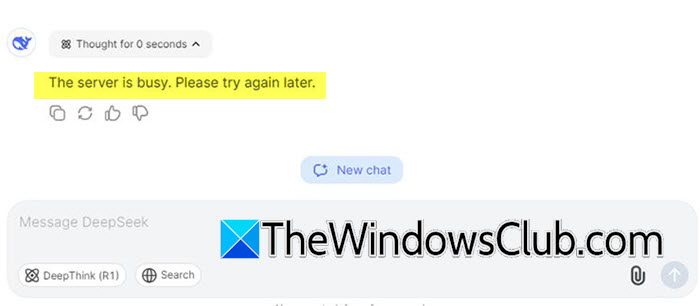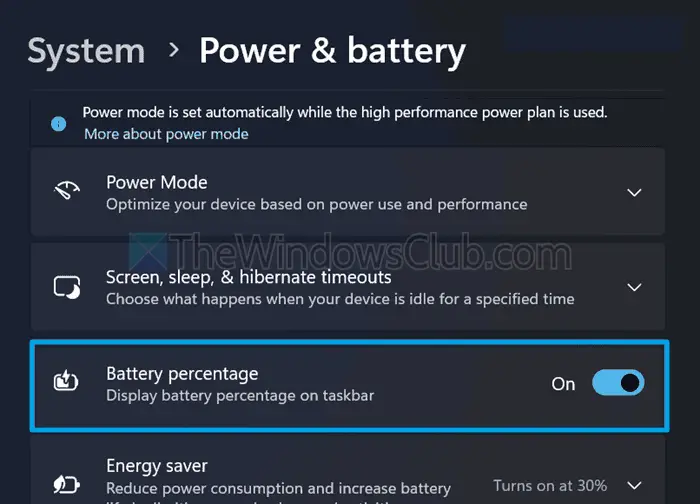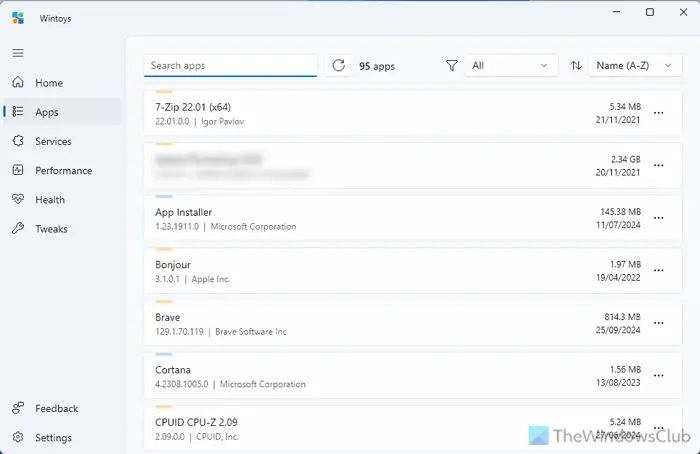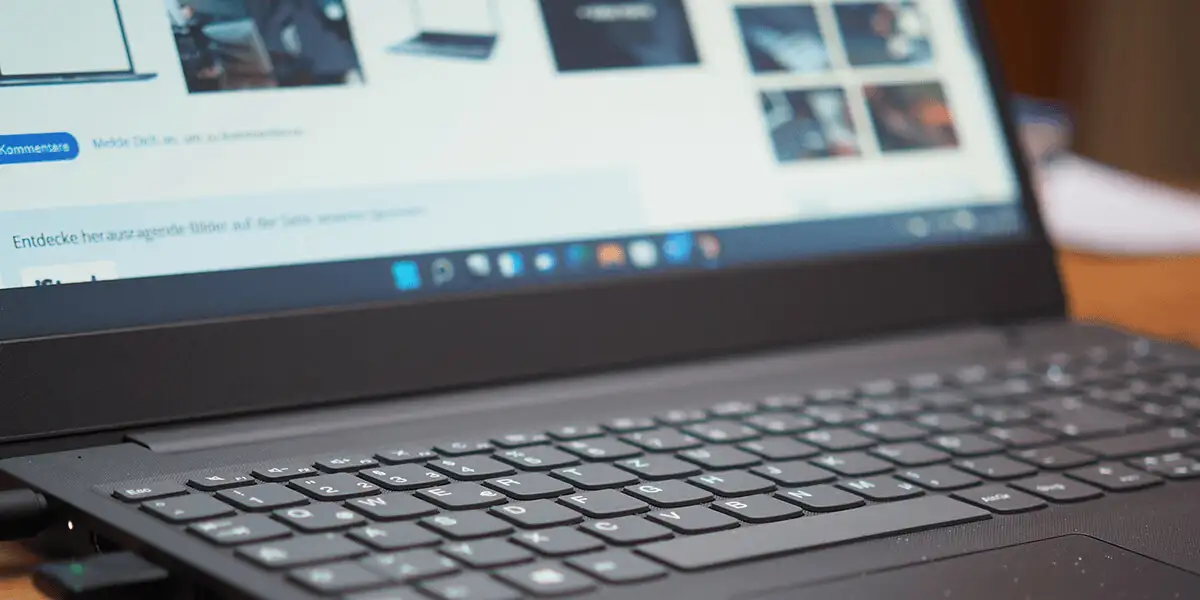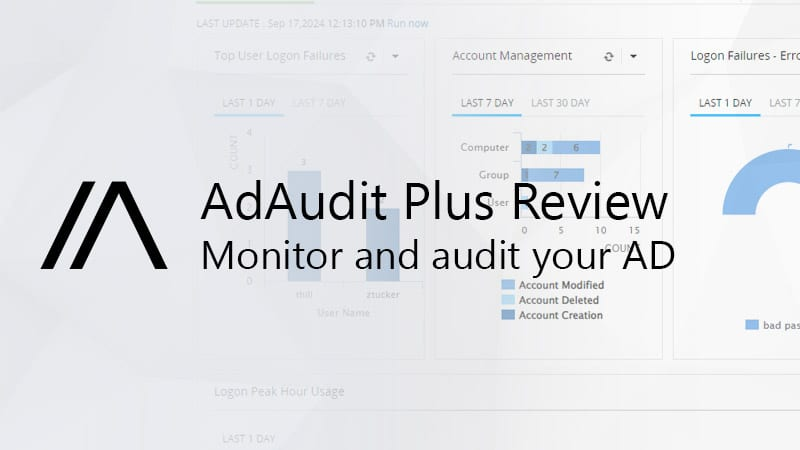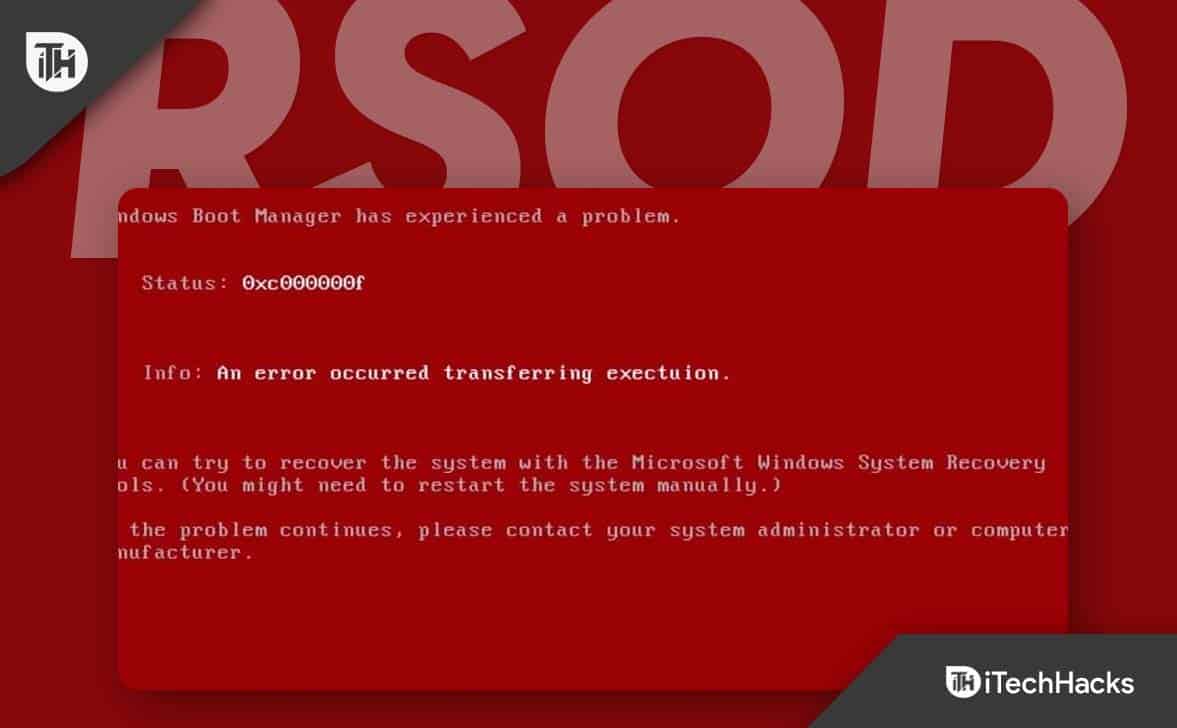Windows 11 ermöglicht es Ihnen jetzt, das verbundene WLAN-Passwort mit einem anzuzeigenQR-Code, die andere Geräte scannen können, um eine Verbindung zum gleichen Wi-Fi-Netzwerk herzustellen.
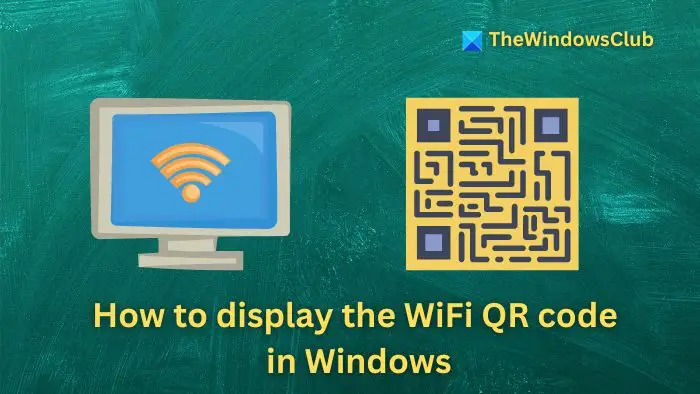
Mit dem Windows 11 24H2-Update hat Microsoft auch Unterstützung für hinzugefügtWLAN 7, das NeuesteIEEE 802.11be Extrem hoher Durchsatz (EHT)Standard für drahtlose Konnektivität. Dadurch können Sie theoretisch eine Geschwindigkeit von bis zu 40 Gbit/s erreichen, solange Sie über einen WiFi-7-Netzwerkadapter verfügen.
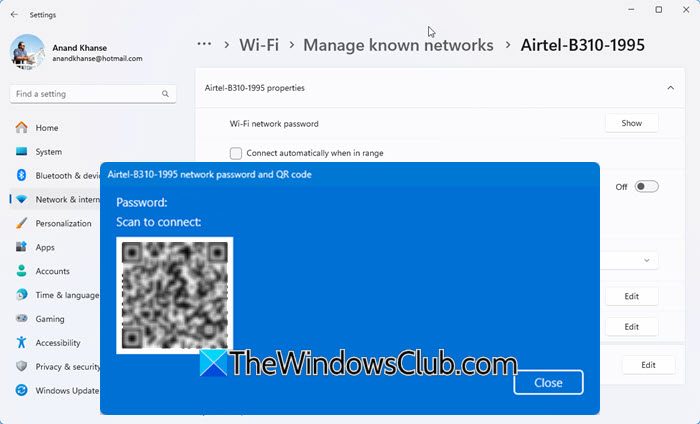
Um den WLAN-QR-Code in Windows 11 anzuzeigen, gehen Sie wie folgt vor:
- Drücken Sie die Windows-Taste + I, um die Einstellungen zu öffnen.
- Navigieren Sie zuNetzwerk & Internet>W-lan.
- Klicken Sie hier auf IhrWLAN-Nameum auf seine Eigenschaften zuzugreifen.
- Klicken Sie abschließend aufZeigenKlicken Sie auf die Schaltfläche neben dem WLAN-Netzwerkkennwort. Das WLAN-Passwort und ein QR-Code werden angezeigt.
Sie können den QR-Code auf Ihrem Telefon scannen, um eine Verbindung zum gleichen WLAN-Netzwerk herzustellen.
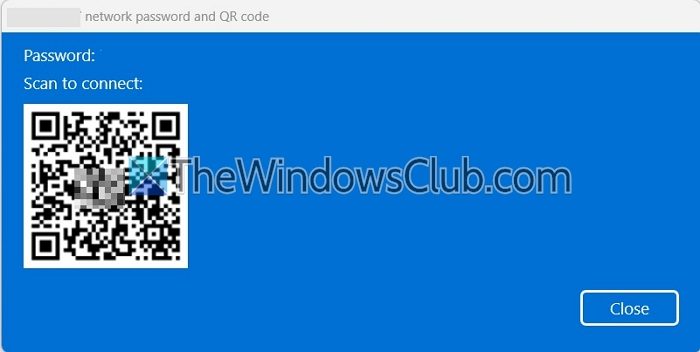
Wie kann man durch Scannen des QR-Codes eine Verbindung zu einem WLAN-Netzwerk herstellen?
Wenn Sie einen QR-Code anstelle eines WLAN-Netzwerkkennworts haben, können Sie die Windows-Kamera-App verwenden, um eine Verbindung zum WLAN-Netzwerk herzustellen.
- Laden Sie zunächst die Windows-Kamera-App herunter, installieren Sie sie, falls Sie sie noch nicht haben, und öffnen Sie sie dann.
- Wechseln Sie als Nächstes in Ihrer Kamera-App in den Barcode-Modus.
- Scannen Sie dann mit der Windows-Kamera den QR-Code und Sie sollten eine Verbindung zum WLAN herstellen können.
Ich hoffe, das hilft.
Dieser Beitrag zeigt es Ihnen
Lesen: Wie
Kann Windows einen QR-Code generieren?
Windows kann keinen QR-Code generieren, da keine integrierten Tools verfügbar sind. Wenn Sie jedoch einen Chrome-, Edge- oder Brave-Browser verwenden, können Sie eine Webseite besuchen, mit der rechten Maustaste darauf klicken und „QR-Code für diese Seite erstellen“ auswählen. Alternativ müssen Sie für den Brave-Browser auf die Schaltfläche „Teilen“ in der Adressleiste klicken und „QR-Code erstellen“ auswählen, um einen QR-Code zu generieren.
Können Computer QR scannen?
Wenn Sie eine Webcam haben, können Computer dies tunund verwenden Sie eine App wie Windows Camera oder eine Website, die QR-Codes lesen kann. Auf verschiedenen Websites können Sie außerdem Ihren QR-Code hochladen und die dahinter verborgenen Daten extrahieren.
Wie teile ich ein WLAN-Passwort als QR-Code unter Windows 11?
Um das WLAN-Passwort als QR-Code unter Windows 11 zu teilen, öffnen Sie Windows-Einstellungen > Netzwerk & Internet > WLAN. Klicken Sie hier auf den Namen Ihres WLANs, um dessen Eigenschaften zu öffnen.
Klicken Sie neben dem WLAN-Netzwerkkennwort auf die Schaltfläche „Anzeigen“. Das WLAN-Passwort und ein QR-Code werden angezeigt. Sie können es dann teilen.